Phiên bản mới của Youtube đã bỏ đi nút lặp lại video mà nhiều người dùng ưa thích. Tuy nhiên, cách để replay video Youtube cũng dễ dàng không kém so với nút lặp lại trước đây. Vậy thực hiện thao tác này như nào, cùng blog Tung Tăng xem ngay cách replay Youtube đơn giản nhé!
2 cách tải file MP3 từ Youtube cực kỳ đơn giản
Cách chặn quảng cáo Youtube trên mọi thiết bị và trình duyệt
Top phần mềm chỉnh sửa ảnh miễn phí phổ biến hiện nay
Mục lục:
1. Repeat lại video YouTube
Bạn có thể thực hiện thao tác lặp lại video trên youtube một cách đơn giản bằng những thao tác sau:
Bước 1: Mở video mà bạn cần replay tự động trên youtube.
Bước 2: Ở video đang chạy, chọn chuột phải.
Bước 3: Cửa sổ sẽ hiện ra các bảng tuỳ chọn, bạn chọn Vòng lặp/Loop là đã hoàn thành.
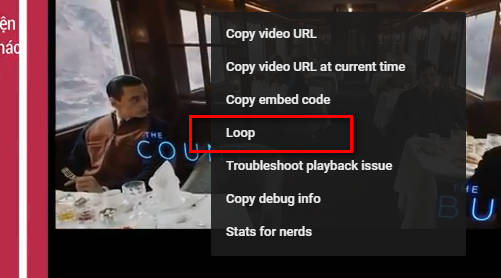
Nếu trong quá trình này có xuất hiện quảng cáo, bạn cần xem hết các quảng cáo đó rồi mới thực hiện lại thao tác này.
Sau khi bạn không còn muốn lặp lại video này nữa, chỉ cần ấm chuột phải thêm vào 1 lần nữa vào video rồi bỏ check Vòng lặp/Loop là hoàn thành.
2. Sử dụng tiện ích EndlessVideo
Sử dụng tiện ích EndlessVideo sẽ giúp bạn thiết lập được số lần lặp cụ thể của một đoạn video trên youtube để có thể lặp lại toàn bộ video hoặc một phần của video đó. Ngoài ra, tiện ích này cũng sẽ giúp cho bạn tạo được một tài khoản để lưu hoặc nghe lại video giúp cho bạn dễ dàng hơn khi đăng nhập lại. Để lặp lại video với EndlessVideo, bạn có thể thực hiện theo các thao tác sau:
Bước 1: Truy cập vào EndlessVideo
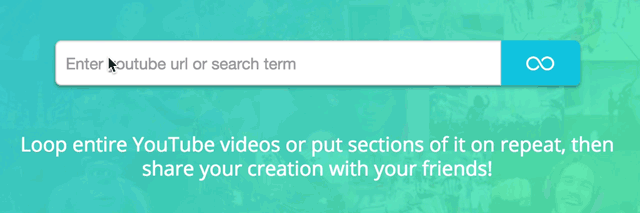
Bước 2: Ở thanh tìm kiếm, bạn có thể nhập tên video hoặc sao chép địa chỉ URL trong thanh công cụ.
Bước 3: Nhấn phát video và video sẽ tự động lặp lại khi kết thúc.
Không chỉ cung cấp tuỳ chọn lặp lại video, EndlessVideo sẽ giúp bạn điều chỉnh lặp lại video với các chức năng như:
– Lựa chọn bắt đầu/ kết thúc: Bạn có thể thay đổi thời gian bắt đầu và kết thúc quá trình lặp video của mình với một thao tác cực kỳ đơn giản như kéo các chỉ số bắt đầu và kết thúc vào thời gian mà bạn mong muốn.
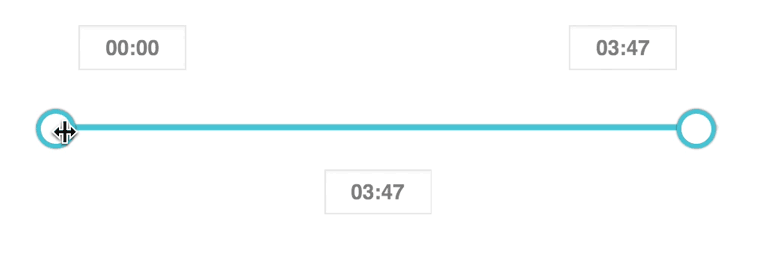
– Đổi tiên vòng lặp: Nếu như cách replay video thông thường, bạn cần tắt tính năng lặp lại rồi mới có thể thay đổi video lặp lại khác. Với EndlessVideo, bạn có thể đổi tên nhanh chóng.
– Chia sẻ vòng lặp: Bạn có thể dễ dàng chia sẻ các video Youtube được lặp lại của mình trên các phương tiện truyền thông yêu thích như Facebook, Twitter,… một cách dễ dàng.
3. Cách replay video youtube nhờ trang web
Với các replay video này, trước tiên bạn cần truy cập vào trang web: Listenonrepeat.com
Sau khi kích hoạt trang web trên, hệ thống sẽ đưa bạn tới một trang web có giao diện tương tự như Youtube. Tại đây, bạn chỉ cần gõ tên bài hát mà mình yêu thích vào ô tìm kiếm ở phía trên và ấn tìm kiếm hoặc Enter.
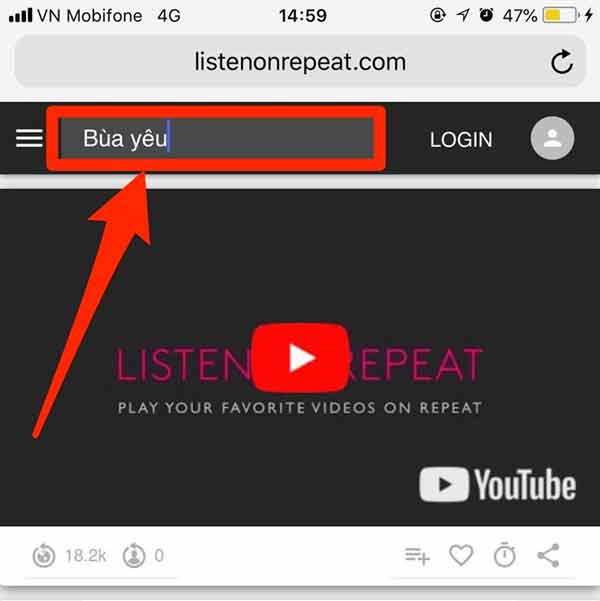
Sau đó, trang web sẽ hiện ra rất nhiều kết quả khác nhau liên quan đến từ khoá mà bạn vừa tìm kiếm. Lúc này, bạn chỉ cần nhấp vào video và thưởng thức những bản nhạc mà mình yêu thích. Các video này sẽ tự động lặp đi lặp lại cho đến khi nào bạn tắt trình duyệt thì chúng cũng sẽ tắt.
4. Repaly video Youtube trên điện thoại
Trên phiên bản web, bạn có thể dễ dàng phát lại video youtube bằng tính năng vòng lặp (loop) hoặc sử dụng các trang web hỗ trợ khác. Vậy còn trên điện thoại thì làm như thế nào?
Bước 1: Mở ứng dụng youtube và chọn phát video muốn xem lại. Ở giao diện màn hình chính, chọn biểu tượng 3 dấu gạch ngang ở phía cuối. Màn hình lúc này sẽ xuất hiện danh sách tuỳ chọn cho video dưới màn tình, bạn chọn “thêm vào danh sách phát”.
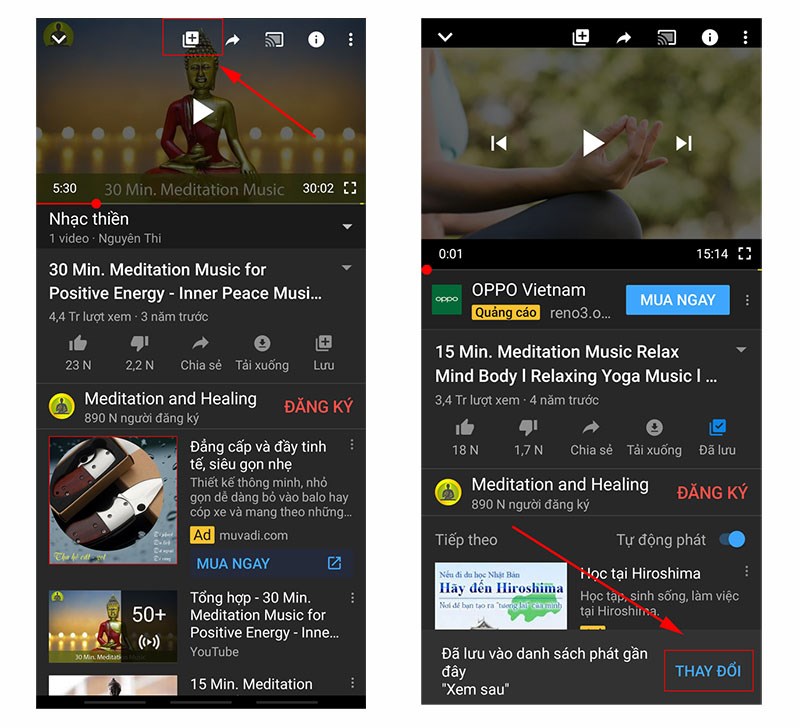
Bước 2: Bạn chọn “tạo danh sách phát”, nếu muốn tạo playlist mới để phát nhạc thì có thể nhập tên cho playlist này rồi để chế độ công khai hoặc chỉ mình tôi đều được.
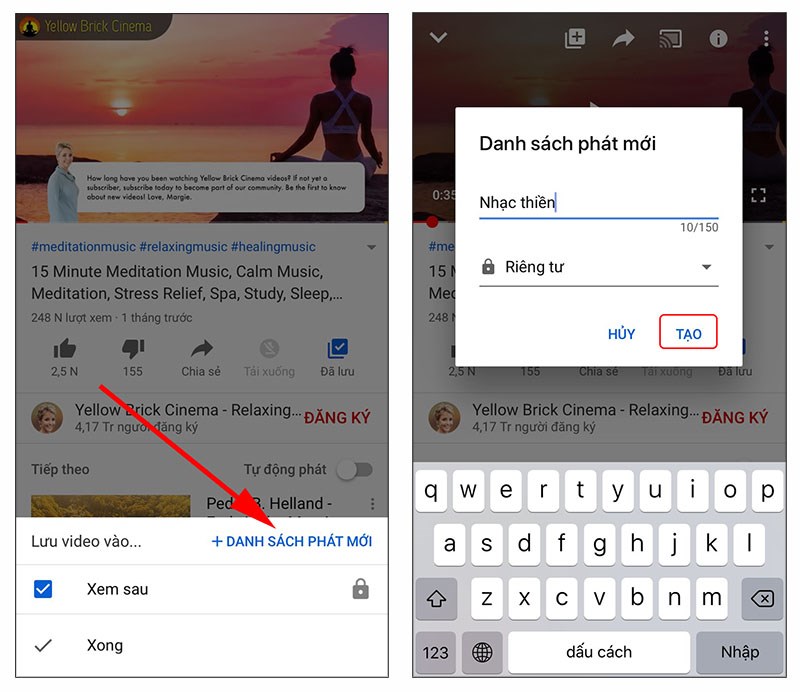
Danh sách này có thể chỉ có 1 bài hát hoặc nhiều bát hát, tuỳ theo sự lựa chọn của bạn. Nếu muốn chọn thêm danh sách phát, bạn chỉ cần ấn vào dấu cộng phía bên phải màn hình.
Bước 3: Sau khi đã tạo danh sách phát thành công, bạn quay lại trang chủ youtube và chọn mục Thư viện. Lúc này, bạn sẽ thấy các danh sách phát nhạc mà mình vừa tạo, trong đó có các video mà bạn vừa mới thêm vào.
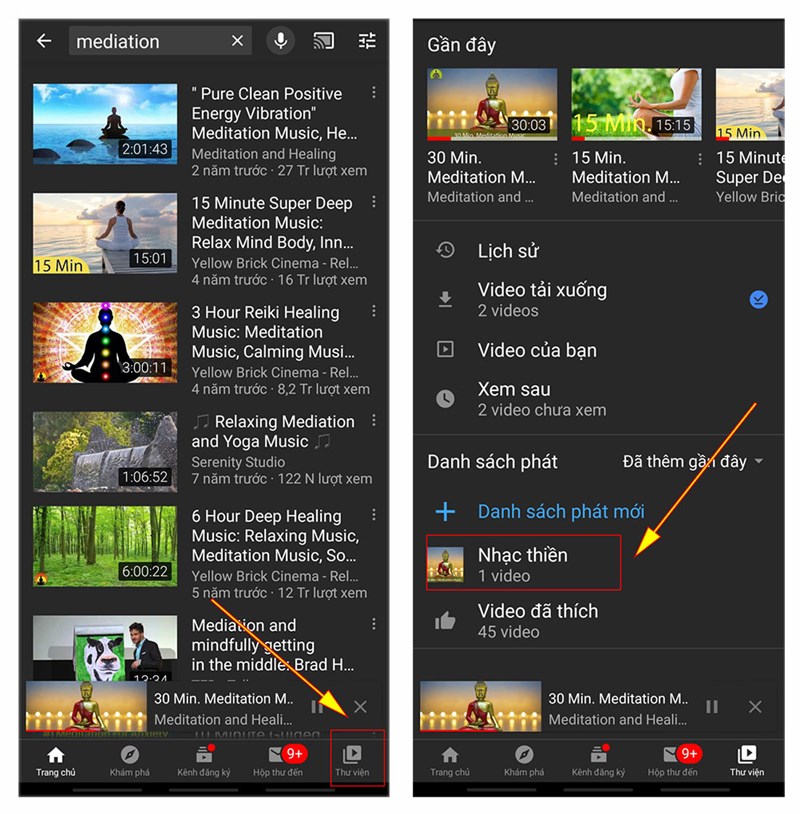
Bước 4: Ở giao diện phát video trong danh sách phát, bạn nhấn trực tiếp vào phía mũi tên bên dưới để danh sách phát nhạc xuất hiện. Đồng thời, biểu tượng replay cũng xuất hiện nên bạn chỉ cần nhấn vào biểu tượng đó là hoàn thành. Nếu trong danh sách phát có nhiều video thì toàn bộ các video ở trong danh sách này sẽ được phát lại.
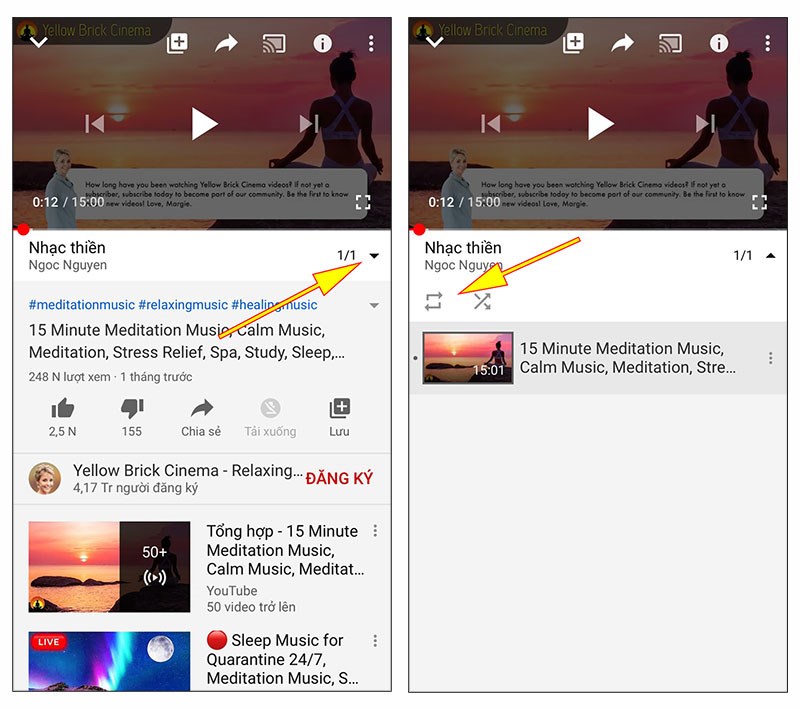
Trên đây là 4 cách giúp bạn replay video trên youtube ở nền tảng website và điện thoại cực kỳ đơn giản. Với các cách thực hiện này, bạn hoàn toàn có thể nghe những bản nhạc mà mình yêu thích nhiều tiếng liền mà không phải bật đi bật lại nhiều lần nữa. Hi vọng những chia sẻ của chúng tôi trên đây giúp các bạn có thêm được nhiều thông tin bổ ích. Chúc các bạn thành công!



